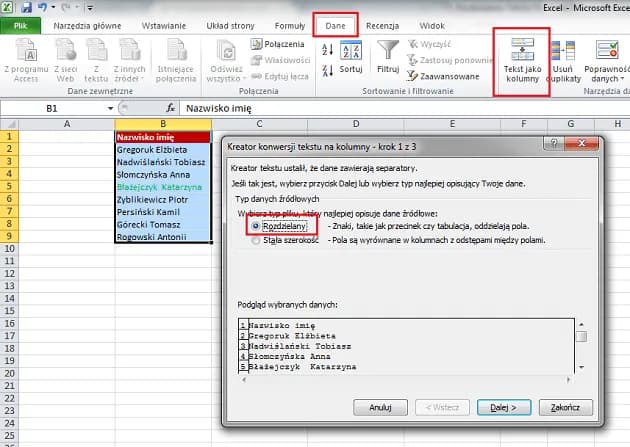W Excelu rozdzielanie tekstu w komórkach może być kluczowe dla efektywności pracy z danymi. Istnieje kilka metod pozwalających na osiągnięcie tego celu, ale najprostszym i najszybszym rozwiązaniem jest skorzystanie z narzędzia "Tekst jako kolumny". To narzędzie umożliwia użytkownikom łatwe dzielenie tekstu na różne kolumny, co pozwala na lepszą organizację i analizę danych.
W artykule omówimy, jak skutecznie wykorzystać tę funkcję oraz przedstawimy alternatywne metody, takie jak użycie formuł. Dzięki tym informacjom zaoszczędzisz czas i zwiększysz swoją efektywność w pracy z Excel. Dowiesz się również, jak zautomatyzować proces rozdzielania tekstu, co może być szczególnie przydatne przy pracy z dużymi zbiorami danych.
Kluczowe informacje:- Funkcja "Tekst jako kolumny" jest najprostszym sposobem rozdzielania tekstu w Excelu.
- Możliwość wyboru separatora (np. przecinki, spacje) pozwala na dostosowanie procesu do różnych potrzeb.
- Alternatywne metody, takie jak użycie formuł, oferują większą elastyczność w rozdzielaniu tekstu.
- Automatyzacja procesu za pomocą makr może znacznie przyspieszyć pracę z danymi.
- Praktyczne wskazówki dotyczące organizacji danych pomagają w unikaniu typowych błędów.
Jak używać funkcji "Tekst jako kolumny" w Excelu dla efektywności
Funkcja "Tekst jako kolumny" w Excelu to niezwykle przydatne narzędzie, które pozwala na szybkie i efektywne rozdzielanie tekstu w komórkach. Dzięki tej funkcji możesz łatwo podzielić dane, takie jak imiona i nazwiska, adresy czy inne informacje, które są zapisane w jednym wierszu. Jest to idealne rozwiązanie, gdy potrzebujesz uporządkować dane w bardziej przejrzysty sposób, co znacząco ułatwia ich analizę.
Aby uzyskać dostęp do tej funkcji, wystarczy zaznaczyć komórki, które chcesz rozdzielić, a następnie przejść do zakładki Dane na pasku narzędzi. Tam znajdziesz przycisk "Tekst jako kolumny", który uruchomi kreatora, prowadzącego cię przez kolejne kroki rozdzielania tekstu. Proces ten jest intuicyjny i nie wymaga zaawansowanej wiedzy o Excelu, co czyni go dostępnym dla każdego użytkownika.
Krok po kroku: Jak rozdzielić tekst w Excelu za pomocą narzędzia
Aby skutecznie rozdzielić tekst w Excelu, wykonaj następujące kroki:
1. Zaznacz komórki, które chcesz rozdzielić. Upewnij się, że dane są poprawnie wprowadzone w jednej kolumnie. Następnie przejdź do zakładki Dane i kliknij na "Tekst jako kolumny".2. W kreatorze, wybierz odpowiedni typ separatora. Możesz zdecydować się na separator stały (np. przecinki, spacje) lub separator zmienny (np. długość znaków). Wybór separatora jest kluczowy, ponieważ wpływa na sposób, w jaki dane będą podzielone.
3. Po dokonaniu wyboru kliknij Dalej, a następnie wybierz format danych dla nowych kolumn. Możesz wybrać format tekstowy, liczbowy lub datowy. Na koniec kliknij Zakończ, aby zobaczyć efekty swojego działania.
Wybór separatora: Jak skutecznie dostosować opcje rozdzielania
Podczas korzystania z funkcji "Tekst jako kolumny" w Excelu, kluczowym krokiem jest wybór odpowiedniego separatora. Separator to znak, który oddziela poszczególne elementy tekstu w komórkach. Najczęściej używane separatory to przecinki, średniki, spacje oraz tabulatory. Wybór właściwego separatora ma ogromne znaczenie, ponieważ wpływa na to, jak dane będą podzielone i czy będą one odpowiednio zorganizowane w nowych kolumnach.
Na przykład, jeśli masz dane w formacie "imię, nazwisko", użycie przecinka jako separatora będzie idealne. Z kolei w przypadku danych oddzielonych spacjami, takich jak "Jan Kowalski", należy wybrać spację jako separator. Warto również zwrócić uwagę na to, że czasami dane mogą zawierać różne znaki oddzielające, dlatego dobrze jest przeanalizować zawartość komórek przed dokonaniem wyboru separatora.
Użycie formuł: Jak dzielić tekst za pomocą funkcji Excel
Excel oferuje różne formuły, które mogą być użyte do rozdzielania tekstu w komórkach. Wśród najczęściej stosowanych formuł znajdują się LEFT, RIGHT, MID oraz FIND. Każda z tych funkcji ma swoje unikalne zastosowanie i może być wykorzystana w różnych scenariuszach, aby efektywnie podzielić tekst.
Funkcja LEFT pozwala na wyodrębnienie określonej liczby znaków z początku tekstu. Na przykład, jeśli w komórce A1 znajduje się "Jan Kowalski", użycie formuły =LEFT(A1, 3) zwróci "Jan". Z kolei funkcja RIGHT działa na podobnej zasadzie, ale wyciąga znaki z końca tekstu. Używając formuły =RIGHT(A1, 6), otrzymamy "Kowalski".
Funkcja MID jest bardziej zaawansowana i pozwala na wyodrębnienie znaków z dowolnej pozycji w tekście. Na przykład, formuła =MID(A1, 5, 3) zwróci "Kow", co oznacza, że zaczynamy od piątego znaku i wyciągamy trzy znaki. Natomiast funkcja FIND jest używana do lokalizowania pozycji określonego znaku lub ciągu znaków w tekście, co może być przydatne w połączeniu z innymi funkcjami, aby precyzyjnie rozdzielić tekst.
- LEFT: Wydobywa znaki z początku tekstu. Przykład: =LEFT(A1, 4) zwróci pierwsze cztery znaki.
- RIGHT: Wydobywa znaki z końca tekstu. Przykład: =RIGHT(A1, 5) zwróci ostatnie pięć znaków.
- MID: Wydobywa znaki z dowolnej pozycji. Przykład: =MID(A1, 3, 2) zwróci dwa znaki zaczynając od trzeciego.
- FIND: Znajduje pozycję znaku w tekście. Przykład: =FIND(" ", A1) zwróci pozycję pierwszej spacji.
Przykłady zastosowania formuł do rozdzielania tekstu
Przykłady zastosowania powyższych formuł pokazują, jak można efektywnie dzielić tekst w Excelu. Na przykład, jeśli mamy dane w formacie "Jan Kowalski, 25", możemy użyć funkcji FIND, aby zlokalizować przecinek, a następnie LEFT i RIGHT, aby oddzielić imię i nazwisko od wieku.
Inny przykład to sytuacja, gdy mamy listę adresów e-mail, jak "jan.kowalski@example.com". Możemy użyć formuły LEFT w połączeniu z FIND, aby wyodrębnić część przed znakiem "@". Formuła =LEFT(A1, FIND("@", A1)-1) zwróci "jan.kowalski". Dzięki tym funkcjom można szybko i skutecznie przetwarzać dane tekstowe w Excelu.
| Funkcja | Przykład | Opis |
|---|---|---|
| LEFT | =LEFT(A1, 4) | Zwraca pierwsze cztery znaki z komórki A1. |
| RIGHT | =RIGHT(A1, 5) | Zwraca ostatnie pięć znaków z komórki A1. |
| MID | =MID(A1, 3, 2) | Zwraca dwa znaki zaczynając od trzeciego znaku w komórce A1. |
| FIND | =FIND(" ", A1) | Znajduje pozycję pierwszej spacji w komórce A1. |
Jak zautomatyzować proces rozdzielania tekstu w Excelu
Automatyzacja procesów w Excelu może znacznie zwiększyć wydajność pracy, szczególnie gdy chodzi o rozdzielanie tekstu. Dzięki zastosowaniu makr, użytkownicy mogą zautomatyzować powtarzalne zadania, co pozwala zaoszczędzić czas i zminimalizować ryzyko błędów. Makra to zestawy instrukcji, które wykonują określone działania w programie Excel, co czyni je idealnym narzędziem do automatyzacji procesu rozdzielania tekstu.
Tworzenie makr w Excelu jest stosunkowo proste. Użytkownik może nagrać makro, które rejestruje jego działania, a następnie odtworzyć je w przyszłości. Dzięki temu, gdy zajdzie potrzeba rozdzielenia tekstu w podobny sposób, wystarczy uruchomić makro, zamiast powtarzać wszystkie kroki ręcznie. Warto jednak pamiętać, że przed rozpoczęciem pracy z makrami, należy upewnić się, że w Excelu jest włączona opcja umożliwiająca ich używanie.
Tworzenie makr: Jak przyspieszyć rozdzielanie tekstu w Excelu
Aby stworzyć makro do rozdzielania tekstu, najpierw należy przejść do zakładki Deweloper na pasku narzędzi. Jeśli nie widzisz tej zakładki, musisz ją aktywować w ustawieniach Excel. Następnie kliknij na Nagraj makro, nadaj mu nazwę i przypisz skrót klawiaturowy, jeśli chcesz. Po rozpoczęciu nagrywania wykonaj wszystkie kroki, które normalnie podejmujesz, aby rozdzielić tekst, korzystając z funkcji "Tekst jako kolumny".
Kiedy zakończysz nagrywanie, kliknij Zatrzymaj nagrywanie. Twoje makro jest teraz gotowe do użycia. Możesz je uruchomić w dowolnym momencie, aby automatycznie wykonać wszystkie zarejestrowane kroki. Pamiętaj, że makra mogą być edytowane w edytorze VBA, co daje dodatkowe możliwości dostosowania ich do swoich potrzeb.
Przykładowo, jeśli regularnie pracujesz z danymi, które wymagają podziału na kolumny według określonego separatora, stworzone makro może znacznie przyspieszyć ten proces. Możesz również dodać różne warunki, aby makro działało tylko na wybranych komórkach lub arkuszach, co zwiększa jego elastyczność i użyteczność.
Czytaj więcej: Obowiązki nauczyciela współorganizującego: kluczowe zadania

Wskazówki dotyczące efektywności: Jak zaoszczędzić czas przy pracy z danymi
Aby zwiększyć efektywność pracy z danymi w Excelu, warto wdrożyć kilka sprawdzonych praktyk. Po pierwsze, organizacja danych przed ich rozdzieleniem jest kluczowa. Upewnij się, że wszystkie dane są poprawnie wprowadzone w jednej kolumnie i nie zawierają zbędnych spacji ani znaków. Dzięki temu proces rozdzielania tekstu będzie znacznie szybszy i mniej podatny na błędy.
Po drugie, zawsze warto korzystać z funkcji podglądu, która pozwala zobaczyć, jak dane będą wyglądały po rozdzieleniu. Dzięki temu można szybko dostosować separator lub wprowadzić zmiany w danych przed ich finalnym przetworzeniem. Dodatkowo, jeśli regularnie pracujesz z tymi samymi zestawami danych, rozważ stworzenie makra, które zautomatyzuje proces rozdzielania tekstu, co zaoszczędzi ci sporo czasu.
Jak wykorzystać Power Query do zaawansowanego rozdzielania tekstu
Jeśli często pracujesz z dużymi zbiorami danych, warto rozważyć użycie Power Query w Excelu jako alternatywy dla tradycyjnych metod rozdzielania tekstu. Power Query to potężne narzędzie, które umożliwia nie tylko rozdzielanie tekstu, ale również transformację danych w bardziej zaawansowany sposób. Dzięki niemu możesz łączyć, filtrować i przekształcać dane z różnych źródeł, co znacznie ułatwia ich analizę i organizację.
Przykładowo, Power Query pozwala na automatyczne rozdzielanie tekstu na podstawie złożonych reguł, takich jak wielkość liter, długość tekstu czy obecność określonych znaków. Możesz również tworzyć złożone zapytania, które łączą dane z różnych arkuszy lub plików, co jest szczególnie przydatne w przypadku pracy z danymi z wielu źródeł. W ten sposób, zamiast ręcznie przetwarzać każdy plik, możesz zautomatyzować cały proces, co zaoszczędzi ci czas i zwiększy dokładność wyników.